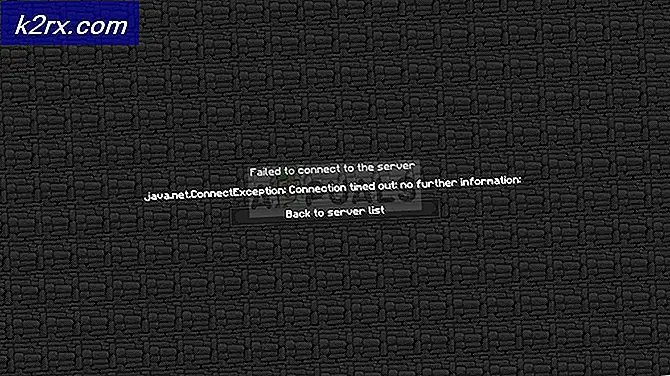Windows 10 Hesap Makinesi Windows'ta Yüklenmedi Hatası Nasıl Onarılır?
Windows 10, önceden yüklenmiş birçok uygulamayla birlikte gelir ve bu güzel tasarım ve kullanışlı özelliklere sahip Windows 10 Hesap Makinesi de buna dahildir. Ancak, kullanıcılar Hesap Makinesi'nin bilgisayarlarından kaybolduğunu ve hiçbir yerde bulamadıklarını bildirdiler. Ek olarak, kullanıcılar Hesap Makinesi uygulamasını Windows Store'dan indirmeye çalıştıklarında hiçbir şey olmadığını bildirdiler.
Windows 10 uygulamaları Ayarlar veya Denetim Masası'ndan yüklenemez ve bu sorunu daha ilginç kılan da budur. Sorunu çözmek için aşağıda hazırladığımız yöntemlere göz atın. Bunlar, diğer kullanıcılar için onaylanmış yöntemlerdir, bu nedenle talimatları dikkatlice uyguladığınızdan emin olun.
Windows 10 Hesap Makinesinin Windows Üzerinden Kaldırılmasına Neden Olan Nedir?
Bu sorunun doğrudan nedenini belirlemek zordur ve çeşitli şeyler Windows 10'da Hesap Makinesi uygulamasının kaybolmasına neden olabilir. Windows Mağazası uygulamalarında hatalara neden olan Windows güncellemesi ve PowerShell kullanarak Hesap Makinesi uygulamasını yeniden yükleyerek bunu aşabilirsiniz.
Alternatif olarak, sorun şu şekilde görünüyorsa birden fazla Windows Mağazası uygulaması, kolayca yeniden yüklemek için kayıt defteri girdilerini silebilirsiniz.
Çözüm 1: Windows 10 Hesap Makinesini Yeniden Yüklemek için aşağıdaki PowerShell Komutunu kullanın
Yerleşik Windows uygulamaları kaldırıldığında, onları indiremeyeceğiniz veya yeniden yükleyemeyeceğiniz için onları geri almak biraz zordur. Ancak imkansız değildir ve yönetici izinleriyle çalıştırdıktan sonra bir PowerShell komutu kullanarak yapabilirsiniz. Bu komut, Windows 10 Hesap Makinesi'ni yeniden yükleyecektir ve sorunun çözülmesi gerekir.
- Başlat menüsü düğmesini sağ tıklatarak ve Windows PowerShell (Yönetici) bağlam menüsündeki seçenek.
- Bu noktada PowerShell yerine Komut İstemi görürseniz, Başlat menüsünde veya yanındaki arama çubuğunda da arayabilirsiniz. Bu sefer, ilk sonuca sağ tıkladığınızdan emin olun ve Yönetici olarak çalıştır.
- PowerShell konsolunda, aşağıda gösterilen komutu yazın ve tıkladığınızdan emin olun. Giriş yazdıktan sonra.
get-appxpackage * Microsoft.WindowsCalculator * | kaldır-appxpackage
- Bırakın bu komut işini yapsın! Windows 10 Hesap Makinesi uygulamasını yeniden yüklemek birkaç dakika sürer. Hesap Makinesi'nin Windows Mağazasında aramanız ve indirmeniz gereken yerde görünüp görünmediğini kontrol edin!
2. Çözüm: Windows Defender Güvenlik Duvarını Etkinleştirin
Kullanıcılar, kaldırıldıktan sonra herhangi bir yerleşik Windows uygulamasını indiremediklerini bildirdi. Garip bir şekilde, neden Windows Defender Güvenlik Duvarı'nın devre dışı bırakılmasıydı. Sorunu çözmenin garip bir yolu gibi görünebilir, ancak bu sorunu daha fazla gidermeye çalışmadan önce Windows Defender Güvenlik Duvarı'nı etkinleştirmeyi denemelisiniz. Aşağıdan kontrol edin!
- aç Kontrol Paneli Başlat düğmesinde yardımcı programı arayarak veya görev çubuğunuzun sol tarafındaki (ekranınızın sol alt kısmı) Ara düğmesine veya Cortana düğmesine tıklayarak.
- Denetim Masası açıldıktan sonra, görünümü Büyük veya Küçük simgeler olarak değiştirin ve Windows Defender Güvenlik Duvarı seçenek.
- Üzerine tıklayın ve tıklayın Windows Defender Güvenlik Duvarı'nı açın veya kapatın pencerenin sol tarafındaki menüde bulunan seçenek.
- “ yanındaki radyo düğmesini tıklayın.Windows Defender Güvenlik Duvarını kapatın (önerilmez)” seçeneği hem Özel hem de Genel ağ ayarlarının yanındadır. Yaptığınız değişiklikleri uygulayın ve Windows Store'da Windows 10 Hesap Makinesi'ni aramayı deneyin. Şimdi görünmelidir!
3. Çözüm: Verileri Sıfırlayın
Windows 10 hesap makinesi uygulamasının Windows'ta olmadığını fark ettiyseniz ancak onu kaldırmak veya kaldırmak için hiçbir şey yapmadıysanız, uygulama hala orada olabilir ancak bir sorun bilgisayarınızda görünmesini engelleyebilir. Bu sorun oldukça kolay bir şekilde çözülebilir: uygulamanın verilerini tamamen sıfırlayarak. Bu yöntemi denemek için aşağıda hazırladığımız talimatları izleyin!
- Aç Çalıştırmak kullanarak yardımcı program Windows Tuşu + R tuş kombinasyonu klavyenizde (bu tuşlara aynı anda basın. “ms ayarları:yeni açılan kutuya tırnak işaretleri olmadan girin ve Tamam'ı tıklayın. Ayarlar araç.
- Ayrıca Windows Tuşu + I tuş kombinasyonu Ayarlar'ı başlatmak veya Başlat menüsü düğmesini ve çark dişi sonra simge!
- Tıkla Uygulamalar Ayarlar'daki bölüm ve yüklü uygulamaların listesi altında görünmelidir. Uygulamalar ve özellikler. bul Hesap makinesi listede, listedeki girişine sol tıklayın ve Gelişmiş seçenekler görünecek olan buton.
- Sıfırla bölümüne ulaşana kadar aşağı kaydırın ve Sıfırla düğmesini tıklayın. Görünebilecek tüm iletişim kutularını onaylayın ve işlemin bitmesini bekleyin.
- Hesap Makinesinin bilgisayarınızda görünüp görünmediğini kontrol edin!
4. Çözüm: Belirli Kayıt Defteri Anahtarlarını Silin
Bilgisayarınızda birden fazla Windows uygulamasının eksik olduğunu veya bozuk olarak görüntülendiğini fark ederseniz, sorunu çözmenin en iyi yöntemi budur. Kayıt defterinden belirli anahtarların silinmesi, Windows'un bunları yeniden yüklemesine neden olur ve bunlar hızlı bir şekilde bilgisayarınızda bulunmalıdır. Aşağıdaki adımları takip et!
- Bir kayıt defteri anahtarını düzenleyeceğiniz için, diğer sorunları önlemek için kayıt defterinizi güvenli bir şekilde yedeklemeniz için yayınladığımız bu makaleye göz atmanızı öneririz. Yine de adımları dikkatli ve doğru bir şekilde uygularsanız herhangi bir yanlışlık olmayacaktır.
- Aç Kayıt düzenleyici arama çubuğuna, Başlat menüsüne veya Çalıştır iletişim kutusuna "regedit" yazarak Windows Tuşu + R anahtar kombinasyonu. Sol bölmede gezinerek kayıt defterinizde aşağıdaki anahtara gidin:
HKEY_LOCAL_MACHINE \ SOFTWARE \ Microsoft \ Windows \ CurrentVersion \ AppModel \ StateChange \ PackageList
- Tıkla Paket Listesi tuşuna basın ve farenin sol düğmesini basılı tutup listenin üzerine sürükleyerek içindeki tüm kayıt defteri girdilerini seçtiğinizden emin olun. Seçime sağ tıklayın ve Silme seçeneği görünecek bağlam menüsünden. Görünebilecek tüm diyalogları veya istemleri onaylayın!
- Şimdi tıklayarak bilgisayarınızı manuel olarak yeniden başlatabilirsiniz. Başlat menüsü >> Güç düğmesi >> Yeniden Başlat ve bir süre sonra Hesap Makinesi ve diğer uygulamaların ait oldukları yerde olup olmadığını kontrol edin. Bu muhtemelen sorunu hemen çözecektir.
5. Çözüm: Yerinde Yükseltme Gerçekleştirin
Sorun başka bir yöntemle çözülemezse, ondan kurtulmanın en basit yolu, tüm dosyalarınızı, ayarlarınızı ve yüklü programlarınızı saklayabileceğiniz yerinde yükseltme yapmaktır. Bu, birkaç uygulamayı yeniden yüklemek zorunda kalmanın bir bedeli ile birlikte gelir, ancak özellikle birden fazla bilgisayarda mücadele ediyorsanız, sorunu acısız bir şekilde çözebilir.
- İndir Medya Oluşturma Aracı Microsoft'un web sitesinden yürütülebilir ve indirme işleminin tamamlanmasını bekleyin. Kurulumu açmak için İndirilenler klasörünüzde MediaCreationTool.exe adlı indirilen dosyaya çift tıklayın. İlk ekranda Kabul Et'e dokunun.
- “Bu bilgisayarı şimdi yükseltin” seçeneğine radyo düğmesini etkinleştirerek tıklayın ve Sonraki Devam etmek için düğmesine basın. Araç belirli dosyaları indirecek, güncellemeleri kontrol edecek ve hazır olup olmadığını görmek için bilgisayarınızı tarayacaktır, bu yüzden lütfen sabırlı olun.
- Kuruluma devam etmek istiyorsanız bir sonraki pencereden lisans koşullarını kabul edin ve güncellemeler için (tekrar) Microsoft ile iletişim kurmak için tekrar bekleyin.
- Bundan sonra, zaten görmelisiniz Yüklemeye hazır ile ekran Windows'u yükleyin ve Kişisel dosyaları ve uygulamaları saklayın seçenekler listeleniyor. Zaten Windows 10 çalıştırdığınız ve her şeyi saklamak istediğiniz için bu otomatik olarak seçildi.
- Kurulum şimdi devam etmeli, böylece araç işlemi bittikten sonra bilgisayarınız güncellenmeli ve Hesap Makinesi bilgisayarınıza kurulmalıdır!